Lägg till en kolumn i en uppgiftslista
Applies To
SharePoint Server 2013 Enterprise SharePoint i Microsoft 365 SharePoint Foundation 2013 Microsoft 365 Microsoft ListorDu kan samla in ytterligare information om aktiviteterna i projektet genom att skapa en ny kolumn i aktivitets listan. Mer information om uppgifts listor finns i avsnittet skapa och hantera en projekt aktivitets lista.
Skapa en ny kolumn
-
Från webbplats innehåll i navigerings fönstret väljer du aktivitets listan (om du skapar en ny aktivitets lista väljer du +ny >- programoch söker efter programmet uppgifter. )
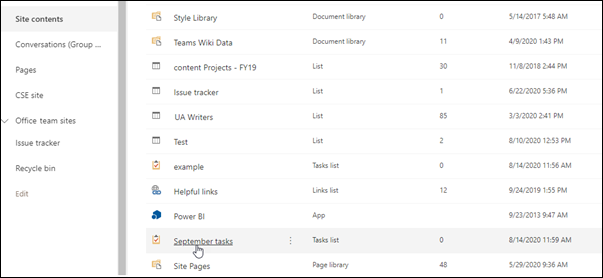
-
Välj Redigera den här listan.
-
Klicka på plus tecknet (+) högst upp i kolumnen längst till höger i aktivitets listan på sidan uppgifter .
-
Om den information du vill fånga är text, ett tal, ett datum och en tideller en person eller gruppkan du välja det alternativet i listan.
-
Om du vill samla in information om en annan typ, till exempel en listruta med olika alternativ, valuta eller en hyperlänk, kan du välja fler kolumn typer och använda rutan som visas för att lägga till den nya kolumnen.
Tips: Du kan också klicka påSkapa kolumni gruppen Hantera vyer på fliken lista för att lägga till en ny kolumn.
-
När du har lagt till en kolumn kan du flytta den åt vänster eller höger i aktivitets listan. Det gör du genom att klicka på Ändra vyi gruppen Hantera vyer på fliken lista .
-
I avsnittet kolumner använder du List rutan position från vänster för att ändra ordningen på kolumnerna.
-
När du är klar väljer du sluta redigera den här listan.
Mer information om hur du ändrar en vy finns i skapa, ändra eller ta bort en vy av en lista eller ett bibliotek.










